В macOS контекстное меню Открыть с помощью, которое появляется при нажатии правой кнопкой мыши (или Ctrl-клике) на файл, предоставляет ссылки на все приложения, установленные на вашем Mac, которые связаны с данным типом файла.
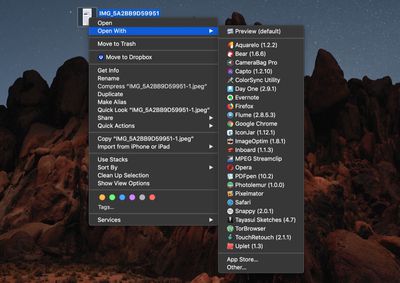
В верхней части списка находится приложение по умолчанию, которое macOS запускает всякий раз, когда вы дважды щелкаете по файлам с одинаковым суффиксом или расширением; ниже расположены другие приложения, связанные с этим типом файла, а внизу — опция Другое…, которая позволяет выбрать альтернативное приложение, если нужное вам отсутствует в списке.
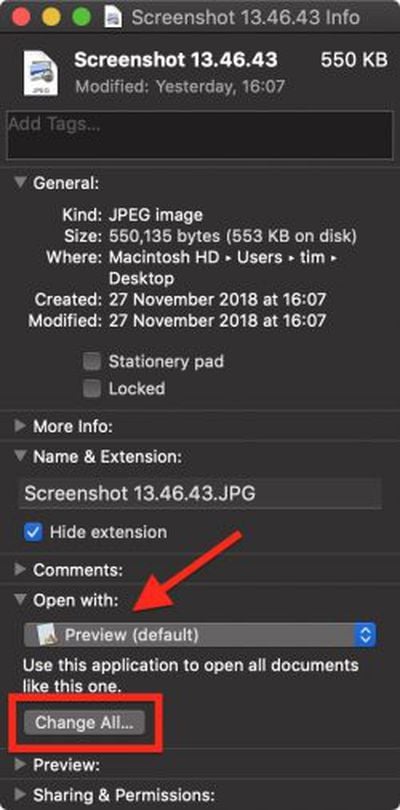
Вы можете легко изменить приложение по умолчанию, связанное с определенным файлом, на другое. Для этого нажмите Сведения в контекстном меню и выберите другое приложение из выпадающего списка Открыть с помощью: на панели Сведений файла. Чтобы использовать это приложение для открытия всех файлов с таким же расширением, нажмите кнопку Изменить все… и выберите Продолжить.
Очистка меню «Открыть с помощью»
Если за эти годы вы установили много приложений на свой Mac, вы можете обнаружить, что некоторые из них появляются в меню «Открыть с помощью», хотя на самом деле им там не место, учитывая выбранный вами тип файла.
Помимо несвязанных приложений, вы можете даже увидеть ссылки на «призрачные» приложения, которые вы давно удалили со своего Mac. Все это приводит к длинному и загроможденному списку ссылок служб запуска, которыми вы не будете пользоваться.
К сожалению, список не поддается прямому редактированию, но есть пара способов очистить его от мусора. Один из вариантов — воспользоваться бесплатной системной утилитой Onyx от Titanium Software и запустить задачу по перестроению базы данных Launch Services.
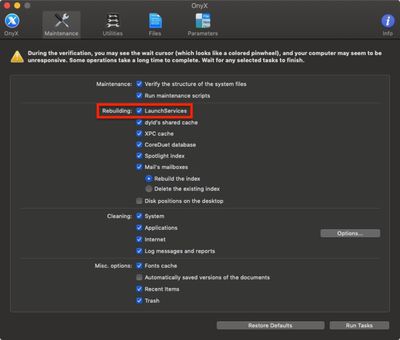
В качестве альтернативы, если вы знакомы с командной строкой, вы можете открыть окно Терминала и выполнить следующую команду, которая делает то же самое:
/System/Library/Frameworks/CoreServices.framework/Frameworks/
LaunchServices.framework/Support/lsregister -kill -r -domain local -domain system -domain user

Дайте команде поработать несколько минут, пока база данных LaunchServices перестраивается, и когда появится приглашение, наберите killall Finder и нажмите Enter, чтобы изменения вступили в силу.

















